Como recuperar o acesso ao disco rígido, corrigir o erro de não conseguir abrir o disco rígido

Neste artigo, mostraremos como recuperar o acesso ao seu disco rígido em caso de falha. Vamos acompanhar!
Com a ajuda do recurso de compartilhamento de rede do Windows 10, os arquivos em seu sistema podem ser compartilhados com outros usuários conectados na mesma conexão LAN. Você pode fazer isso simplesmente clicando em um ou dois botões, pois a Microsoft simplificou esse processo ao longo dos anos. O usuário final também pode visualizar os arquivos compartilhados em seus telefones celulares Android! No entanto, muitos usuários relataram o problema de compartilhamento de rede do Windows 10 em seus sistemas. Se você também estiver lidando com o mesmo problema, este guia o ajudará a corrigir o problema de compartilhamento de arquivos do Windows 10 que não está funcionando.
Leia até o fim para aprender vários truques que o ajudarão a navegar em tais situações.
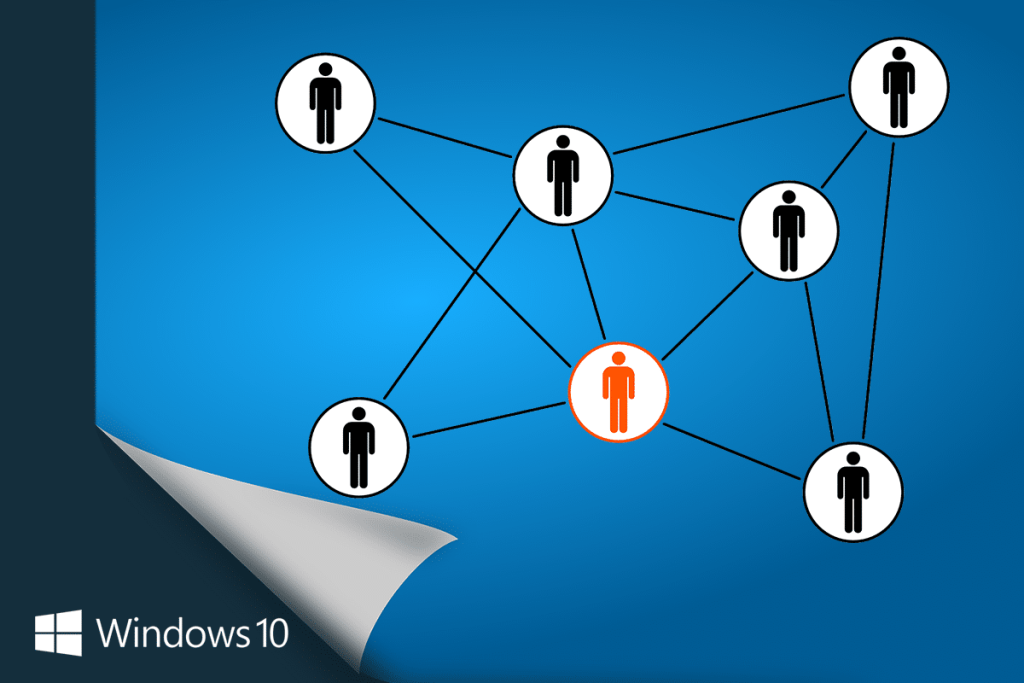
Conteúdo
O desempenho do seu sistema depende de como você o mantém. Se você mantiver seu sistema ativo por um período de tempo prolongado, isso terá um impacto em seu desempenho. Freqüentemente, é recomendável desligar o PC quando não estiver em uso.
Todas as pequenas falhas técnicas serão corrigidas quando você executar um processo de reinicialização / reinicialização. Um processo de reinicialização adequado é necessário para evitar um comportamento errático do sistema.
Antes de tentar qualquer um dos métodos de solução de problemas mencionados abaixo, tente reiniciar o sistema. Isso só pode corrigir o compartilhamento de arquivos do Windows 10 que não está funcionando em um problema de rede sem procedimentos técnicos complexos. Aqui estão algumas maneiras de reinicializar seu PC com Windows 10 .

1. Lembre-se sempre de inserir o nome de usuário e a senha corretos para fazer login em sua conta da Microsoft.
2. Você também precisa inserir seu nome de usuário local e senha se a proteção por senha estiver ativada em sua rede.
3. Se você deseja confirmar o nome de usuário local correto, navegue até a unidade C e, a seguir, até Usuários .
4. Todos os usuários serão exibidos em pastas. Você pode determinar o seu aqui.
Leia também: Como configurar o compartilhamento de arquivos de rede no Windows 10
Para evitar problemas de compatibilidade, a primeira etapa para resolver as janelas que não podem acessar o erro da pasta compartilhada é garantir que todos os computadores da rede estejam usando o mesmo protocolo de compartilhamento de rede.
1. Pressione a tecla Windows + S para abrir a pesquisa e, em seguida, digite recurso e clique em Ativar ou desativar recurso do Windows no resultado da pesquisa.
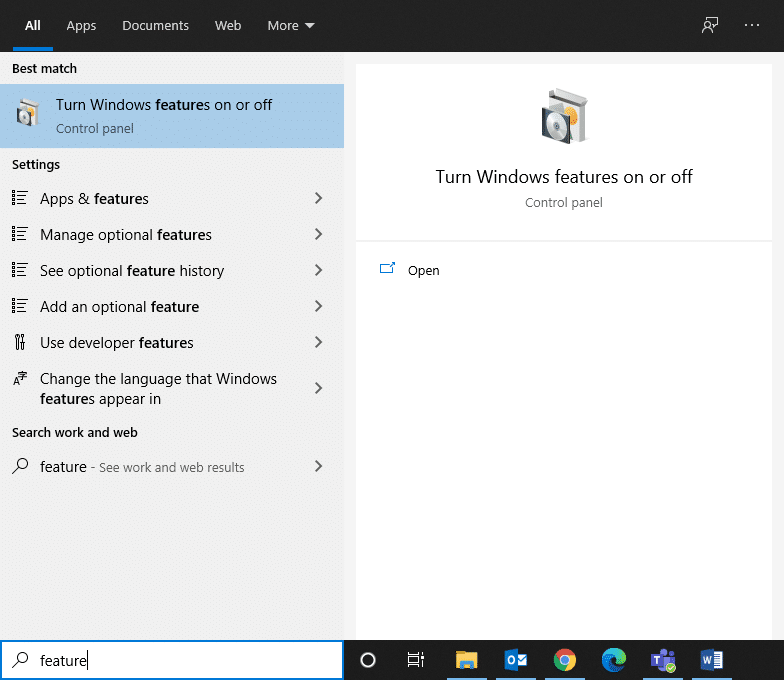
2. Agora, navegue até SMB 1.0 / CIFS File Sharing Support e expanda-o.
3. Aqui, marque as seguintes caixas para se certificar de que todos os computadores usam os mesmos protocolos de compartilhamento de rede:
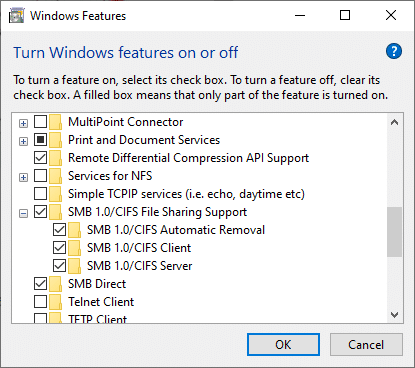
4. Finalmente, clique em OK para salvar as alterações e reinicializar o sistema.
Se o recurso de compartilhamento público não estiver habilitado em seu sistema, você enfrentará que o compartilhamento de arquivos não está funcionando no problema do Windows 10 . Siga as etapas mencionadas abaixo para permitir um recurso de compartilhamento público em seu computador:
1. Abra novamente a pesquisa do Windows e digite Painel de Controle na barra de pesquisa.
2. Abra o aplicativo Painel de Controle a partir dos resultados da pesquisa, conforme ilustrado abaixo.
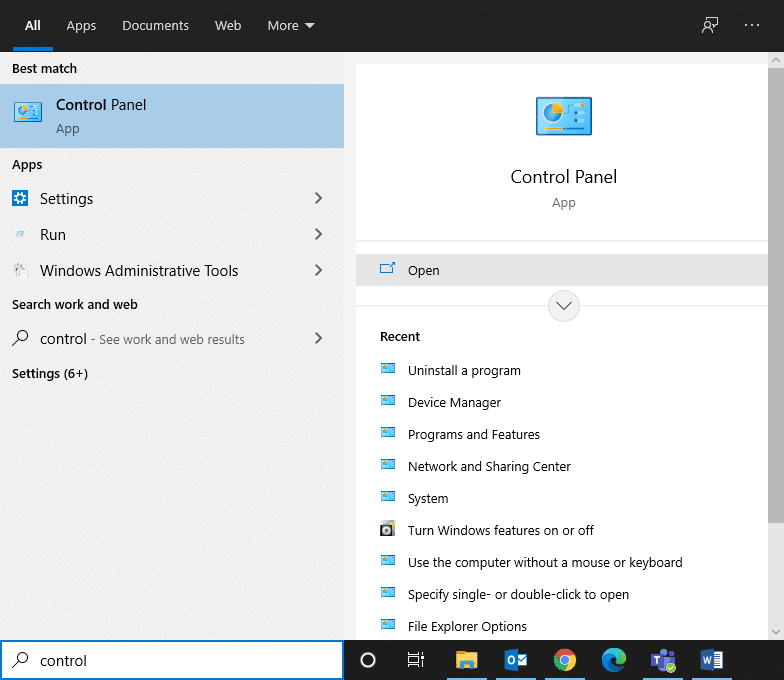
3. Agora, clique em Rede e Internet na lista fornecida, conforme mostrado aqui.

4. Aqui, clique em Network and Sharing Center conforme mostrado.
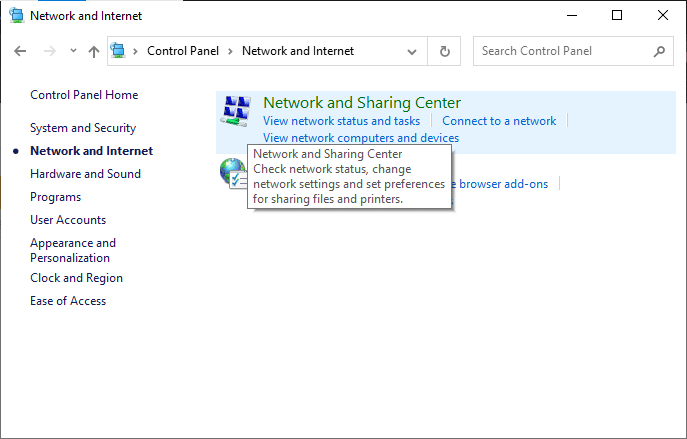
5. Clique em Alterar configurações de compartilhamento avançadas no menu à esquerda, conforme mostrado na foto.
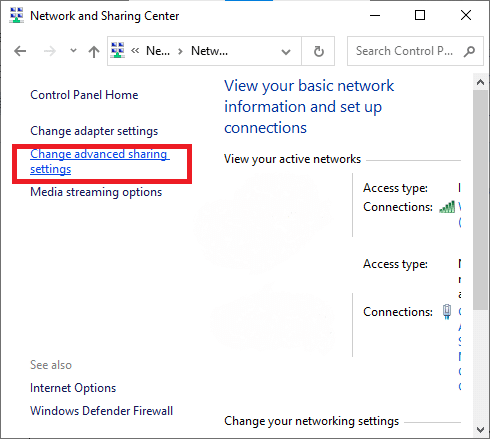
6. Aqui, clique na seta para baixo correspondente a Todas as redes para expandi-la.
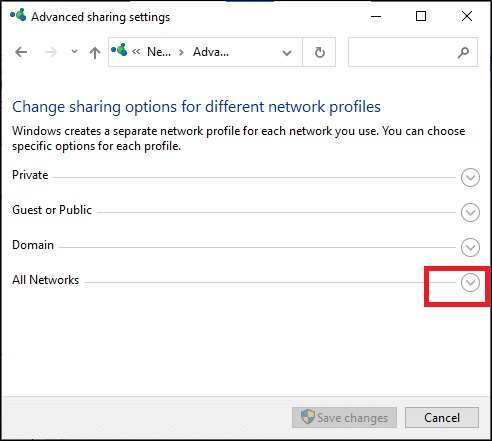
7. Expanda a opção Compartilhamento de pasta pública e marque a caixa marcada Ativar compartilhamento para que qualquer pessoa com acesso à rede possa ler e gravar arquivos nas pastas públicas . Consulte a imagem abaixo.
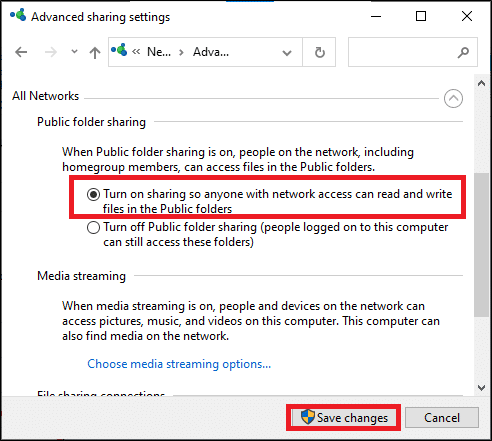
8. Por fim, clique em Salvar alterações e reinicie o sistema.
Leia também: Corrigir erro de inserção de credenciais de rede no Windows 10
Para resolver o problema de compartilhamento de rede do Windows 10 que não está funcionando, você precisa garantir que as configurações de compartilhamento da pasta estejam habilitadas. Você pode verificar o mesmo que:
1. Navegue até a pasta que deseja compartilhar na rede e clique com o botão direito nela.
2. Agora, clique em Propriedades e mude para a guia Compartilhamento conforme mostrado.
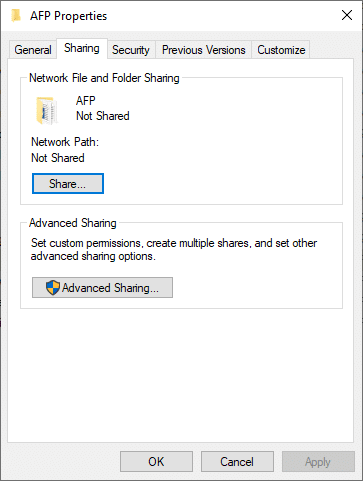
3. Em seguida, clique no botão Compartilhar ... conforme ilustrado na imagem abaixo.
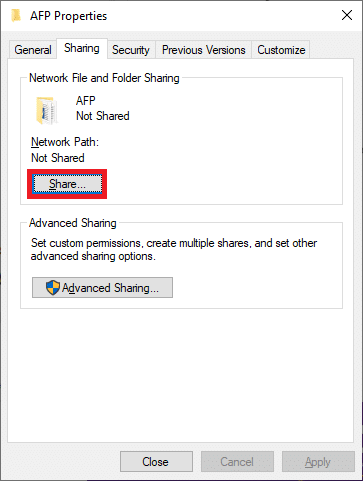
4. Agora, escolha as pessoas em sua rede para compartilhar no menu suspenso. Clique no símbolo de seta e selecione Todos como mostrado aqui.
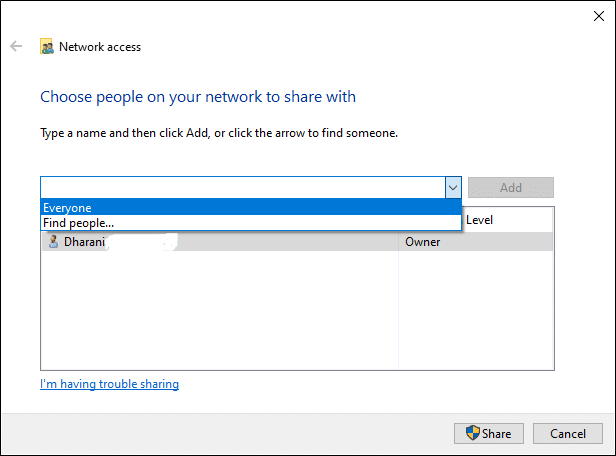
5. Mais uma vez, mude para a janela Propriedades e clique em Compartilhamento avançado .
6. Na próxima janela, marque a caixa marcada como Compartilhar esta pasta conforme ilustrado abaixo.
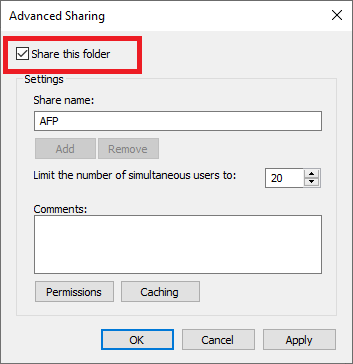
7. Agora, clique no botão Permissões . Verifique se as Permissões de compartilhamento estão definidas como Todos .
Observação: para definir as permissões para convidados, clique em Permissões e defina as permissões de compartilhamento para convidados .
8. Por fim, clique em OK para salvar as alterações feitas.
Nota: Se você não conseguir encontrar o botão Permissões na janela Compartilhamento Avançado, clique na opção Adicionar. Agora, clique em Avançado >> Encontrar agora. Aqui, todos os usuários serão listados no menu conforme explicado. Escolha Todos para resolver problemas de compartilhamento de rede.
Se o problema de compartilhamento de arquivos do Windows 10 ainda persistir, tente os outros métodos bem-sucedidos.
Alguns usuários relataram que o erro de compartilhamento de rede do Windows 10 que não estava funcionando desapareceu quando o Firewall do Windows Defender foi DESLIGADO. Siga estas etapas para desativar o Firewall do Windows Defender:
1. Abra o Painel de Controle conforme instruído nos métodos anteriores e clique em Sistema e Segurança .
2. Agora, clique em Firewall do Windows Defender , conforme mostrado na imagem abaixo.
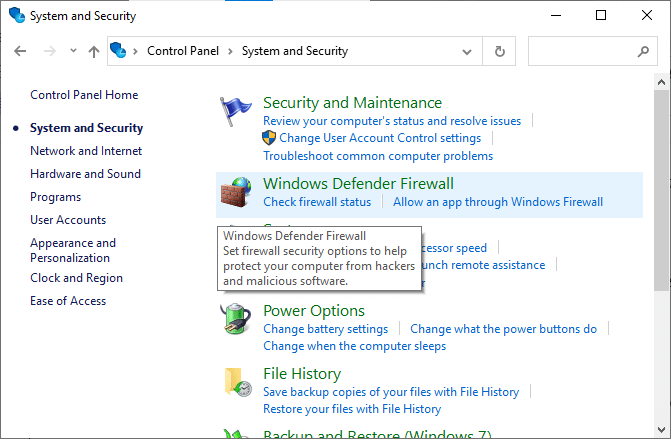
3. Selecione a opção Ativar ou desativar o Firewall do Windows Defender no menu à esquerda. Consulte a foto abaixo.
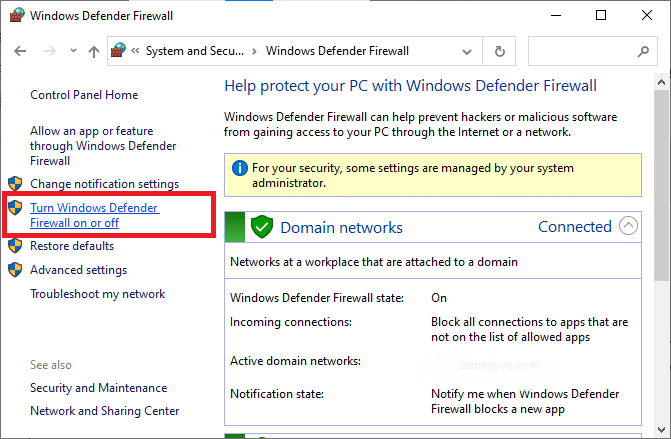
4. Agora, marque as caixas ao lado da opção Desativar Firewall do Windows Defender (não recomendado) sempre que disponível nesta tela. Consulte a imagem dada.
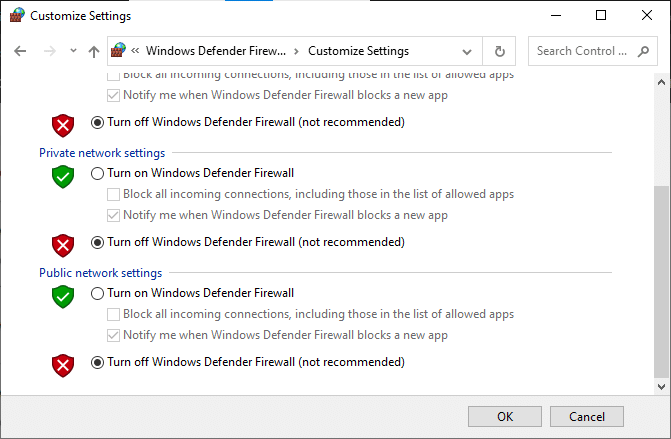
5. Reinicialize seu sistema. Verifique se você consegue corrigir o compartilhamento de arquivos do Windows 10 que não está funcionando em uma rede.
Algumas propriedades de compartilhamento de arquivos podem não funcionar corretamente em seu sistema devido ao software antivírus de terceiros .
1. Desative o antivírus em seu sistema temporariamente e verifique se você consegue corrigir o problema de compartilhamento de rede do Windows 10 que não está funcionando. Se você conseguir corrigir o problema após desativar o antivírus, então seu antivírus é incompatível.

2. Verifique se o antivírus está atualizado para sua versão mais recente; se não, verifique se há uma atualização.
3. Se o programa antivírus for executado em sua versão mais recente e ainda assim acionar o erro, é melhor instalar um programa antivírus diferente.
Leia também: Não é possível ativar o Firewall do Windows Defender
1. Abra a caixa de diálogo Executar pressionando as teclas Windows + R juntas.
2. Agora, digite regedit e clique em OK para abrir o Editor do Registro.
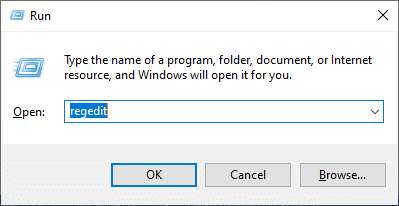
3. Navegue pelo seguinte caminho:
HKEY_LOCATE_MACHINE \ SYSTEM \ CurrentControlSet \ Services \ LanmanWorkstation \ Parameters
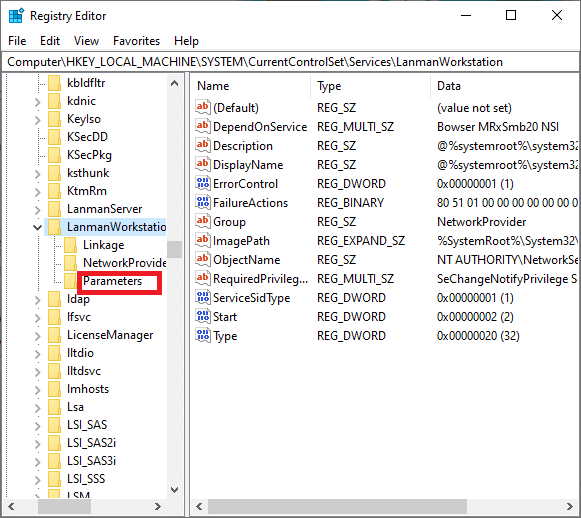
4. Clique duas vezes na chave AllowInsecureGuestAuth .
5. Se a chave AllowInsecureGuestAuth não aparecer na tela, você terá que criar uma, conforme explicado a seguir.
6. Clique com o botão direito em um espaço vazio na tela e selecione Novo> Valor DWORD (32 bits).
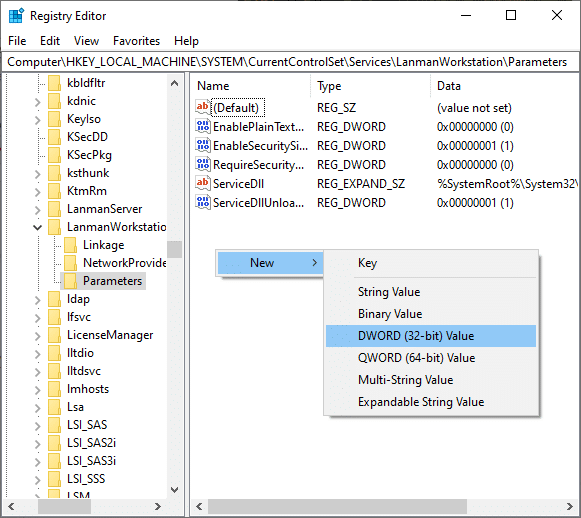
7. Para habilitar a estação de trabalho LanMan, clique duas vezes na chave AllowInsecureGuestAuth .
8. Defina o valor de AllowInsecureGuestAuth como 1.
9. Reinicie o sistema e verifique se o Windows não consegue acessar o erro da pasta compartilhada foi resolvido.
1. Abra o painel de controle conforme explicado anteriormente. Consulte a imagem abaixo.
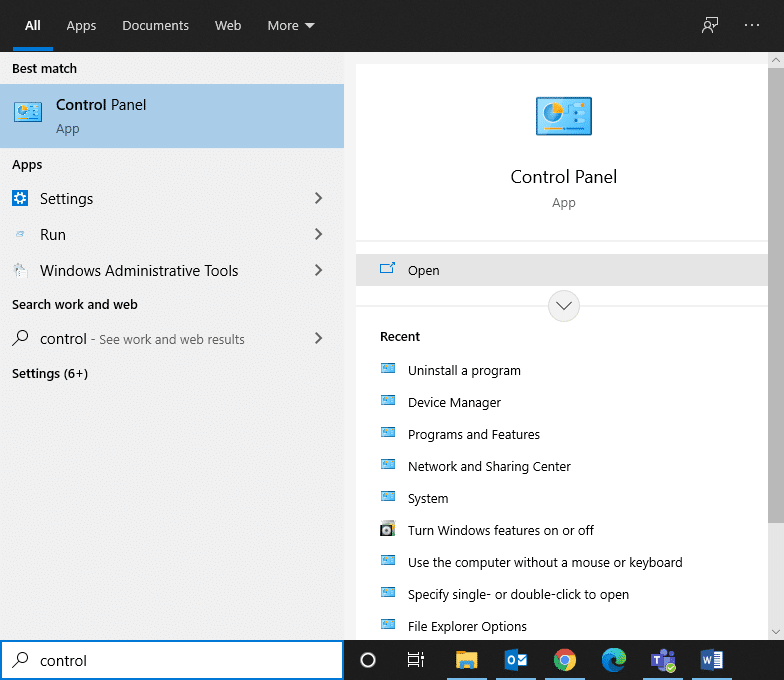
2. Navegue para Rede e Internet > Centro de Rede e Compartilhamento conforme explicado no Método 2.
3. Clique em Alterar configurações de compartilhamento avançadas conforme ilustrado abaixo.

4. Aqui, expanda a opção Convidado ou Público e marque Ativar descoberta de rede e Ativar opções de compartilhamento de arquivo e impressora .
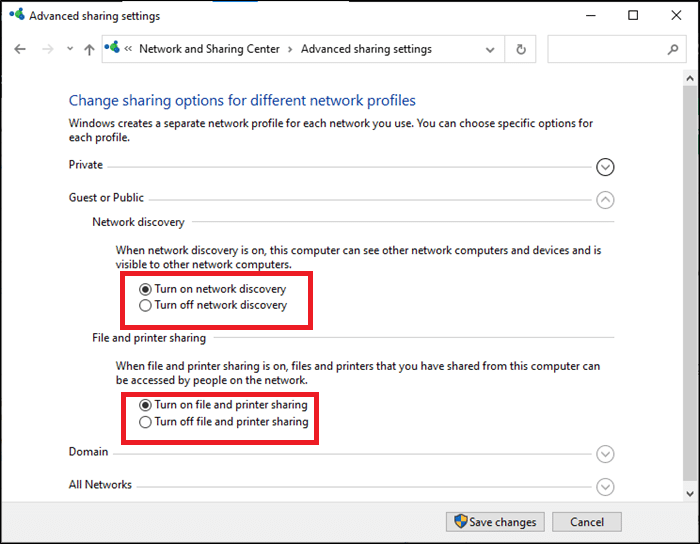
5. Clique em Salvar alterações .
Nota: Quando o recurso de descoberta de rede está ativado, seu computador poderá interagir com outros computadores e dispositivos na rede. Quando o compartilhamento de arquivos e impressoras está ativado, os arquivos e impressoras compartilhados de seu computador podem ser acessados por pessoas na rede.
6. Clique com o botão direito do mouse na pasta que deseja compartilhar na rede.
7. Navegue até Propriedades> Compartilhamento> Compartilhamento avançado .
8. Na próxima janela, marque a caixa Compartilhar esta pasta conforme ilustrado abaixo.
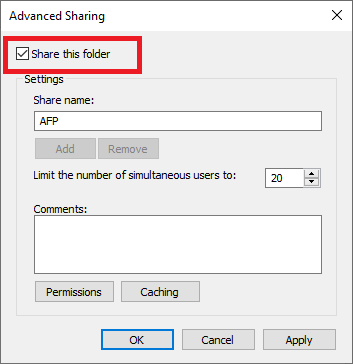
9. Clique em Aplicar seguido de OK .
10. Para definir as permissões para Convidados, clique em Permissões e defina Permissões de compartilhamento para convidados .
11. Finalmente, clique em OK para salvar as alterações.
1. Abra o Painel de Controle e navegue até a Central de Rede e Compartilhamento como fez no método anterior.
2. Agora, clique em Alterar configurações de compartilhamento avançadas e expanda Todas as redes .
3. Aqui, marque para Desativar o compartilhamento protegido por senha, conforme ilustrado na imagem abaixo.
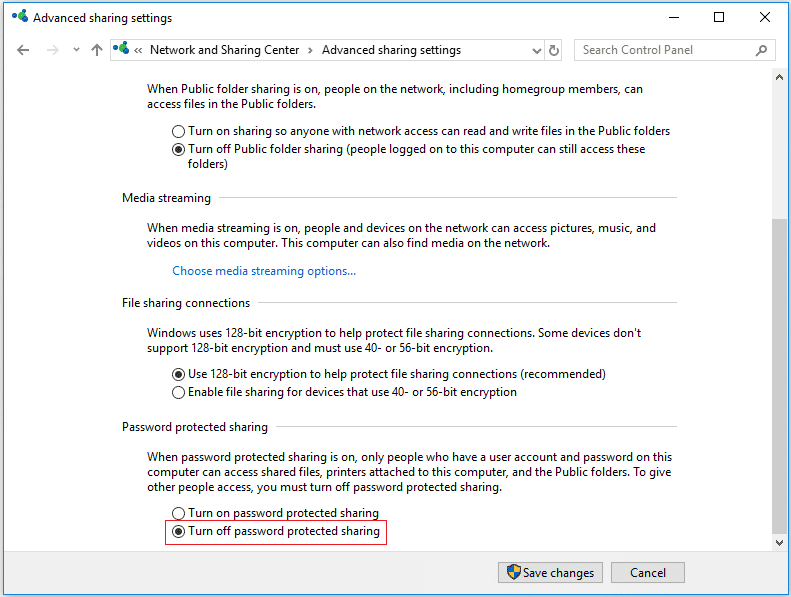
4. Por fim, clique em Salvar alterações e reinicie o sistema.
1. Abra o Painel de Controle e selecione Sistema e Segurança .
2. Agora, clique em Firewall do Windows Defender seguido de Permitir um aplicativo ou recurso através do Firewall do Windows Defender.

3. Aqui, clique no botão Alterar configurações conforme mostrado abaixo.

4. Agora, marque Compartilhamento de arquivo e impressora na lista de aplicativos e recursos permitidos . Clique em OK para salvar as alterações.
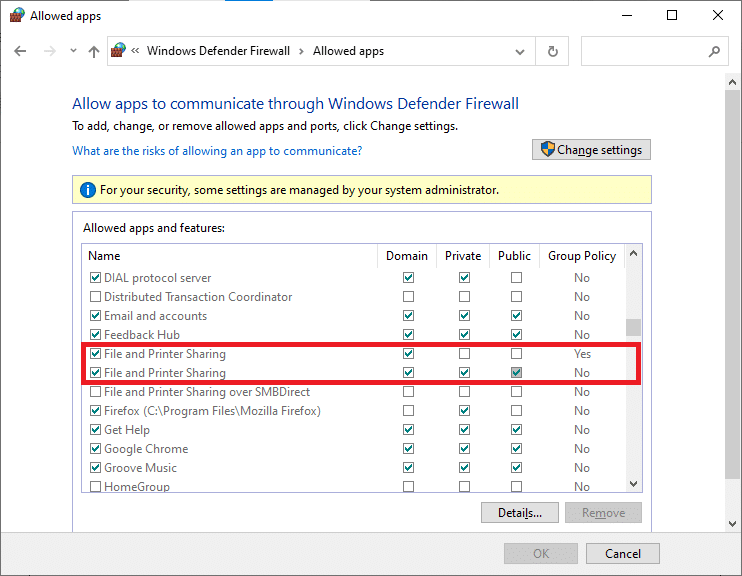
Leia também: Não consigo ligar o Windows Defender
Embora a opção de compartilhamento recomendada seja a criptografia de 128 bits, alguns sistemas podem oferecer suporte à criptografia de 40 ou 56 bits. Tente alternar a conexão de compartilhamento de arquivos e você poderá corrigir o problema de compartilhamento de rede do Windows 10 que não está funcionando . Siga estas etapas para fazer isso:
1. Abra o Painel de Controle e vá para Rede e Internet.
2. Navegue até Centro de Rede e Compartilhamento > Alterar configurações de compartilhamento avançadas .
3. Expanda Todas as redes clicando na seta para baixo correspondente a ela.
4. Aqui, vá para a guia Conexões de compartilhamento de arquivos e marque a caixa intitulada Habilitar compartilhamento de arquivos para dispositivos que usam criptografia de 40 ou 56 bits, conforme ilustrado abaixo.
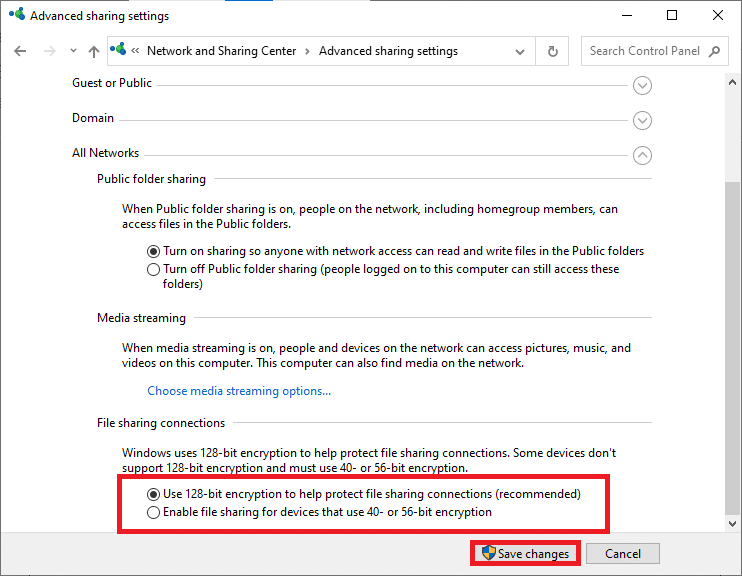
Nota: Por padrão, o Windows usa criptografia de 128 bits para ajudar a proteger as conexões de compartilhamento de arquivos. Alguns dispositivos não oferecem suporte à criptografia de 128 bits e, portanto, você deve usar a criptografia de 40 ou 56 bits para o compartilhamento de arquivos em uma rede.
5. Por fim, clique em Salvar alterações e reinicie o sistema.
Você pode identificar e localizar arquivos e pastas compartilhados em seu computador usando:
Método 1: Digitando \\ localhost no Explorador de Arquivos
1. Pressione a tecla Windows e digite File Explorer na barra de pesquisa.
2. Abra o Explorador de Arquivos nos resultados da pesquisa.
3. Digite \\ localhost na barra de endereço e pressione Enter .
Agora, todos os arquivos e pastas compartilhados serão exibidos na tela.
Método 2: usando a pasta de rede no Explorador de arquivos
1. Na extremidade esquerda da barra de tarefas do Windows 10 , clique no ícone de pesquisa .
2. Digite File Explorer como sua entrada de pesquisa para abri-lo.
3. Clique em Rede no painel esquerdo.
4. Agora, clique no nome do seu computador na lista de todos os dispositivos conectados exibidos.
Todas as pastas compartilhadas e os arquivos serão exibidos com o nome do seu computador.
Recomendado:
Esperamos que este guia tenha sido útil e que você consiga corrigir o problema de compartilhamento de arquivos do Windows 10 que não está funcionando . Informe qual método funcionou melhor para você. Além disso, se você tiver dúvidas / comentários sobre este artigo, sinta-se à vontade para colocá-los na seção de comentários.
Neste artigo, mostraremos como recuperar o acesso ao seu disco rígido em caso de falha. Vamos acompanhar!
À primeira vista, os AirPods parecem fones de ouvido sem fio comuns. Mas tudo mudou quando alguns recursos pouco conhecidos foram descobertos.
A Apple apresentou o iOS 26 – uma grande atualização com um novo design de vidro fosco, experiências mais inteligentes e melhorias em aplicativos familiares.
Os alunos precisam de um tipo específico de laptop para seus estudos. Ele não deve apenas ser potente o suficiente para um bom desempenho na área de estudo escolhida, mas também compacto e leve o suficiente para ser carregado o dia todo.
Adicionar uma impressora ao Windows 10 é simples, embora o processo para dispositivos com fio seja diferente do que para dispositivos sem fio.
Como você sabe, a RAM é um componente de hardware muito importante em um computador, atuando como memória para processar dados e é o fator que determina a velocidade de um laptop ou PC. No artigo abaixo, o WebTech360 apresentará algumas maneiras de verificar erros de RAM usando software no Windows.
As Smart TVs realmente conquistaram o mundo. Com tantos recursos excelentes e conectividade à Internet, a tecnologia mudou a maneira como assistimos TV.
Geladeiras são eletrodomésticos comuns em residências. As geladeiras geralmente têm 2 compartimentos, o compartimento frio é espaçoso e tem uma luz que acende automaticamente toda vez que o usuário o abre, enquanto o compartimento do freezer é estreito e não tem luz.
As redes Wi-Fi são afetadas por muitos fatores além de roteadores, largura de banda e interferência, mas existem algumas maneiras inteligentes de melhorar sua rede.
Se você quiser voltar para o iOS 16 estável no seu telefone, aqui está o guia básico para desinstalar o iOS 17 e fazer o downgrade do iOS 17 para o 16.
Iogurte é um alimento maravilhoso. É bom comer iogurte todos os dias? Quando você come iogurte todos os dias, como seu corpo muda? Vamos descobrir juntos!
Este artigo discute os tipos de arroz mais nutritivos e como maximizar os benefícios para a saúde de qualquer arroz que você escolher.
Estabelecer um horário de sono e uma rotina para dormir, mudar o despertador e ajustar a dieta são algumas das medidas que podem ajudar você a dormir melhor e acordar na hora certa pela manhã.
Alugue, por favor! Landlord Sim é um jogo de simulação para dispositivos móveis para iOS e Android. Você jogará como proprietário de um complexo de apartamentos e começará a alugar um apartamento com o objetivo de reformar o interior do seu apartamento e deixá-lo pronto para inquilinos.
Obtenha o código do jogo Bathroom Tower Defense Roblox e resgate recompensas emocionantes. Elas ajudarão você a melhorar ou desbloquear torres com maior dano.













